NetApp Data Classification 준수 보고서 보기
 변경 제안
변경 제안


NetApp Data Classification 조직의 데이터 개인정보 보호 프로그램 상태를 더 잘 이해하는 데 사용할 수 있는 보고서를 제공합니다.
기본적으로 데이터 분류 대시보드에는 모든 시스템, 데이터베이스 및 데이터 소스에 대한 규정 준수 및 거버넌스 데이터가 표시됩니다. 일부 시스템에 대한 데이터만 포함된 보고서를 보려면 필터링을 통해 해당 시스템만 볼 수 있습니다.

|
|
데이터 분류에 사용할 수 있는 보고서는 다음과 같습니다.
-
데이터 발견 평가 보고서: 스캔된 환경에 대한 높은 수준의 분석을 제공하여 시스템 결과를 강조하고 우려되는 영역과 잠재적인 수정 단계를 보여줍니다. 이 보고서는 거버넌스 대시보드에서 사용할 수 있습니다.
-
전체 데이터 매핑 개요 보고서: 시스템에 있는 파일의 크기와 개수에 대한 정보를 제공합니다. 여기에는 사용 용량, 데이터 기간, 데이터 크기, 파일 유형이 포함됩니다. 이 보고서는 거버넌스 대시보드에서 사용할 수 있습니다.
-
데이터 주체 접근 요청 보고서: 데이터 주체의 구체적인 이름이나 개인 식별자에 대한 정보가 포함된 모든 파일에 대한 보고서를 추출할 수 있습니다. 이 보고서는 규정 준수 대시보드에서 사용할 수 있습니다.
-
HIPAA 보고서: 파일 전체에서 건강 정보의 분포를 파악하는 데 도움이 됩니다. 이 보고서는 규정 준수 대시보드에서 사용할 수 있습니다.
-
PCI DSS 보고서: 파일 전체에서 신용카드 정보의 분포를 파악하는 데 도움이 됩니다. 이 보고서는 규정 준수 대시보드에서 사용할 수 있습니다.
-
개인정보 위험 평가 보고서: 귀하의 데이터로부터 개인정보 보호에 대한 통찰력과 개인정보 보호 위험 점수를 제공합니다. 이 보고서는 규정 준수 대시보드에서 사용할 수 있습니다.
-
특정 정보 유형에 대한 보고서: 개인 데이터와 민감한 개인 데이터가 포함된 식별된 파일에 대한 세부 정보가 포함된 보고서를 이용할 수 있습니다. 또한 파일을 범주 및 파일 유형별로 분류하여 볼 수도 있습니다.
보고서를 위한 시스템을 선택하세요
데이터 분류 규정 준수 대시보드의 내용을 필터링하여 모든 시스템과 데이터베이스에 대한 규정 준수 데이터를 보거나 특정 시스템에 대한 규정 준수 데이터만 볼 수 있습니다.
대시보드를 필터링하면 데이터 분류가 규정 준수 데이터의 범위를 지정하고 선택한 시스템에만 보고합니다.
-
데이터 분류 메뉴에서 *규정 준수*를 선택합니다.
-
시스템 필터 드롭다운을 선택한 다음 시스템을 선택하세요.
-
동의를 선택하여 선택 사항을 확인하세요.
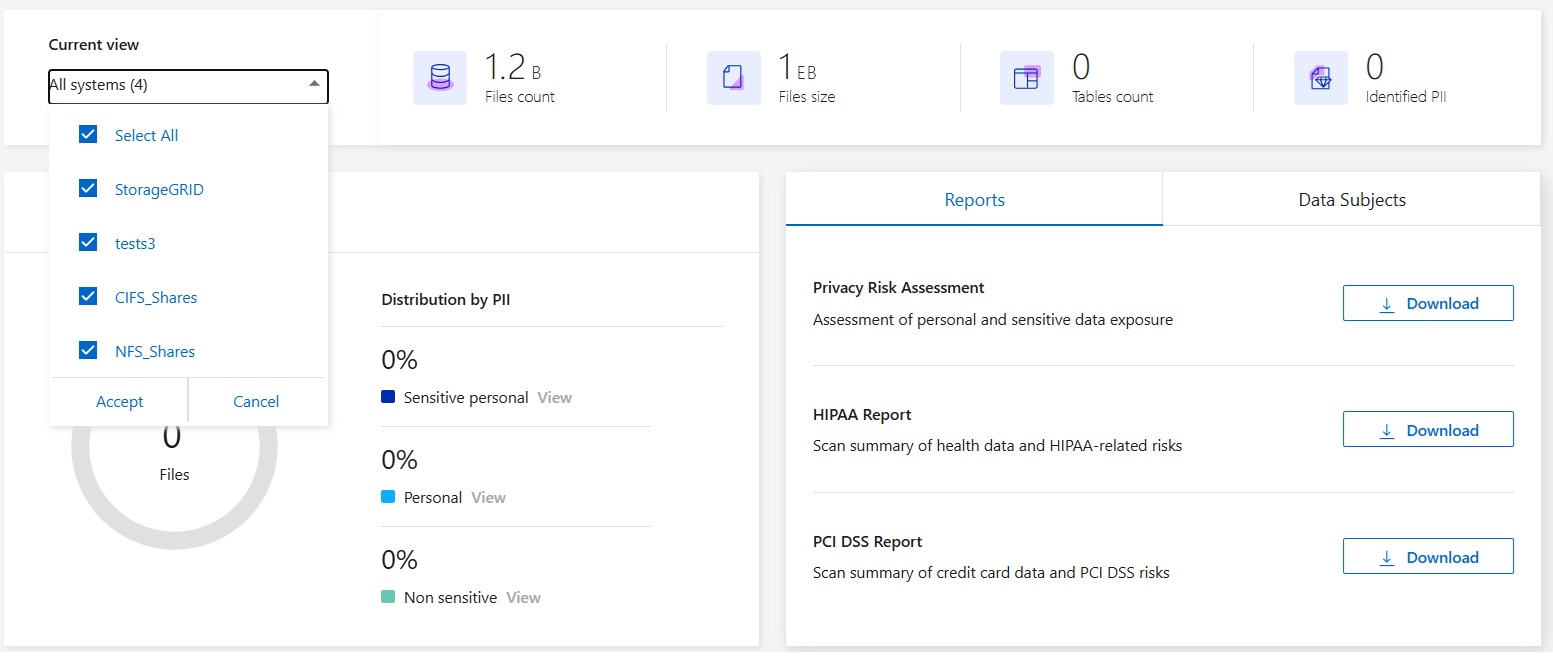
데이터 주체 접근 요청 보고서
유럽 GDPR과 같은 개인정보 보호 규정은 데이터 주체(고객이나 직원 등)에게 개인 데이터에 접근할 권리를 부여합니다. 데이터 주체가 이러한 정보를 요청하는 경우, 이를 DSAR(데이터 주체 접근 요청)이라고 합니다. 각 기관은 이러한 요청에 "불필요한 지연 없이", 늦어도 접수 후 한 달 이내에 응답해야 합니다.
DSAR에 응답하려면 주체의 전체 이름이나 알려진 식별자(예: 이메일 주소)를 검색한 다음 보고서를 다운로드할 수 있습니다. 이 보고서는 귀하의 조직이 GDPR 또는 유사한 데이터 개인정보 보호법을 준수하는 데 도움이 되도록 설계되었습니다.
데이터 분류는 DSAR에 대응하는 데 어떻게 도움이 될 수 있나요?
데이터 주체 검색을 수행하면 데이터 분류는 해당 개인의 이름이나 식별자가 포함된 모든 파일을 찾습니다. 데이터 분류는 이름이나 식별자에 대해 최신 사전 색인화된 데이터를 확인합니다. 새로운 스캔이 시작되지 않습니다.
검색이 완료되면 데이터 주체 접근 요청 보고서에 대한 파일 목록을 다운로드할 수 있습니다. 보고서는 데이터에서 얻은 통찰력을 모아 법적 용어로 표현하여 해당 개인에게 다시 보낼 수 있습니다.

|
현재 데이터베이스에서는 데이터 주체 검색이 지원되지 않습니다. |
데이터 주체 검색 및 보고서 다운로드
데이터 주체의 성명 또는 알려진 식별자를 검색한 다음 파일 목록 보고서 또는 DSAR 보고서를 다운로드합니다. 검색은 다음과 같이 가능합니다."모든 개인 정보 유형" .

|
데이터 주체의 이름을 검색할 때 영어, 독일어, 일본어, 스페인어가 지원됩니다. 나중에 더 많은 언어에 대한 지원이 추가될 예정입니다. |
-
데이터 분류 메뉴에서 *규정 준수*를 선택합니다.
-
규정 준수 페이지에서 데이터 주체 탭을 찾으세요.
-
데이터 주체 섹션에서 이름이나 알려진 식별자를 입력한 다음 검색을 선택합니다.
-
검색이 완료되면 다운로드를 선택하여 데이터 주체 액세스 요청 응답에 액세스하세요. 결과 조사를 선택하면 데이터 조사 페이지에서 자세한 정보를 볼 수 있습니다.
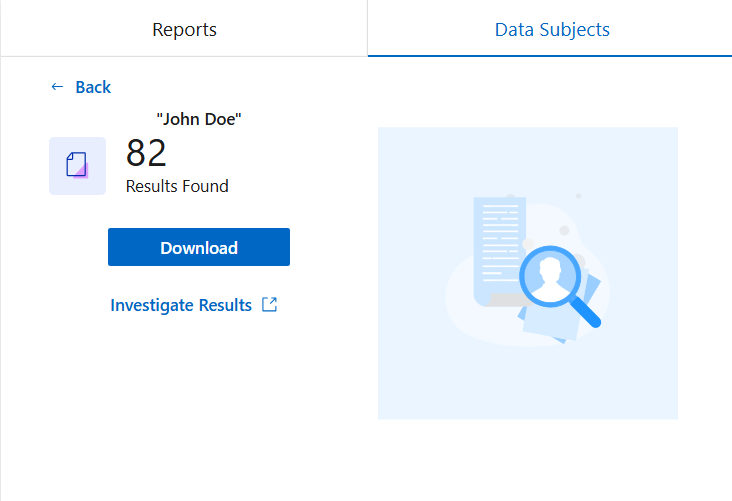
-
데이터 분류에서 결과를 검토하거나 다운로드 아이콘을 선택하여 보고서로 다운로드하세요.
-
다운로드 아이콘을 선택하면 다운로드 설정을 구성합니다.
-
영화 형식을 선택하세요: CSV 또는 JSON
-
*보고서 이름*을 입력하세요
-
내보내기 대상을 선택하세요: 시스템 또는 로컬 컴퓨터.
시스템을 선택하면 모든 데이터가 다운로드됩니다. 또한 시스템, 볼륨, *대상 폴더 경로*도 선택해야 합니다.
-
*로컬*을 선택하면 보고서가 구조화되지 않은 데이터의 처음 10,000행, 구조화되지 않은 데이터의 5,000행, 구조화된 데이터의 1,000행으로 제한됩니다.
-
보고서 다운로드를 선택하여 다운로드를 시작하세요.
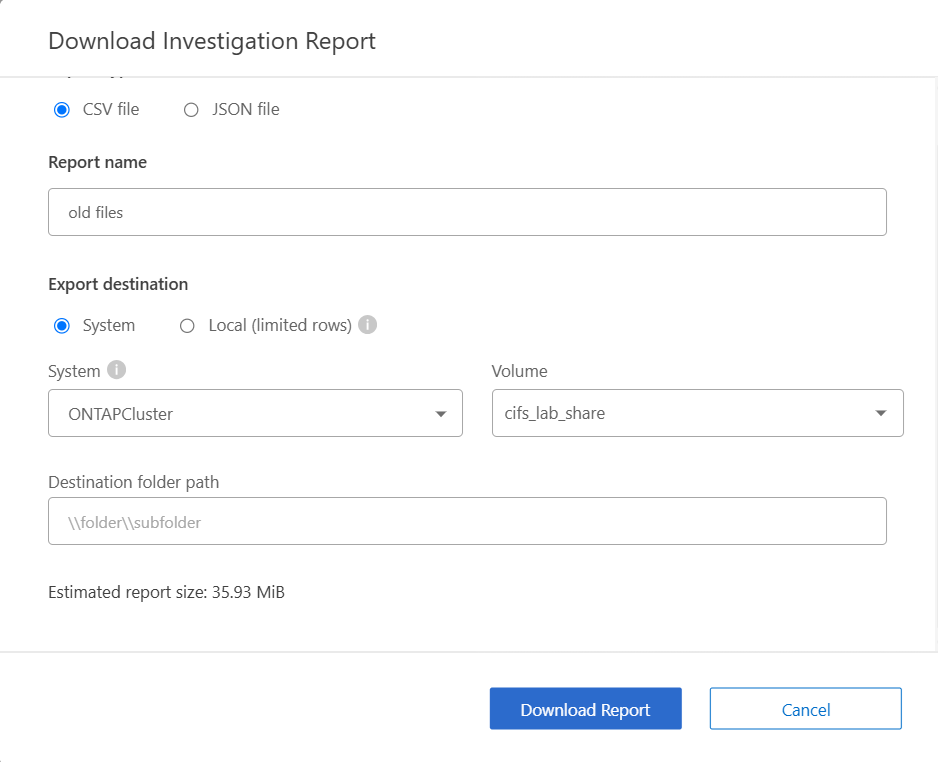
-
건강보험 이동성 및 책임법(HIPAA) 보고서
건강보험 양도성 및 책임법(HIPAA) 보고서는 건강 정보가 포함된 파일을 식별하는 데 도움이 될 수 있습니다. 이는 귀하의 조직이 HIPAA 데이터 개인정보 보호법을 준수하도록 돕기 위해 고안되었습니다. 데이터 분류에서 찾는 정보는 다음과 같습니다.
-
건강 참조 패턴
-
ICD-10-CM 의료 코드
-
ICD-9-CM 의료 코드
-
HR - 건강 카테고리
-
건강 애플리케이션 데이터 범주
보고서에는 다음과 같은 정보가 포함되어 있습니다.
-
개요: 건강 정보가 포함된 파일의 수와 해당 시스템.
-
암호화: 암호화되었거나 암호화되지 않은 시스템에 있는 건강 정보가 포함된 파일의 비율입니다. 이 정보는 Cloud Volumes ONTAP 에만 해당됩니다.
-
랜섬웨어 보호: 랜섬웨어 보호가 활성화되어 있거나 활성화되어 있지 않은 시스템에 있는 상태 정보가 포함된 파일의 비율입니다. 이 정보는 Cloud Volumes ONTAP 에만 해당됩니다.
-
보존 기간: 파일이 마지막으로 수정된 기간입니다. 이는 건강 정보를 처리하는 데 필요한 기간 이상으로 보관하면 안 되기 때문에 유용합니다.
-
건강 정보 배포: 건강 정보가 발견된 시스템과 암호화 및 랜섬웨어 보호가 활성화되어 있는지 여부.
HIPAA 보고서 생성
보고서를 생성하려면 규정 준수 탭으로 이동하세요.
-
데이터 분류 메뉴에서 *규정 준수*를 선택합니다.
-
보고서 창을 찾으세요. HIPAA 보고서 옆에 있는 다운로드 아이콘을 선택하세요.
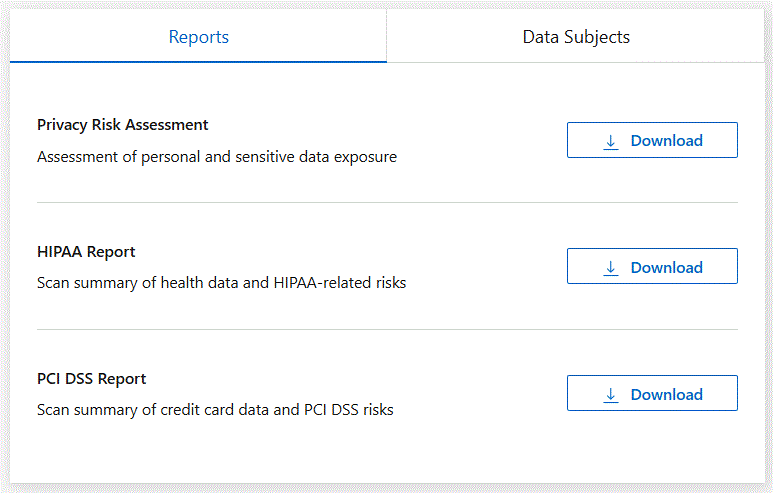
데이터 분류는 PDF 보고서를 생성합니다.
결제 카드 산업 데이터 보안 표준(PCI DSS) 보고서
결제 카드 업계 데이터 보안 표준(PCI DSS) 보고서는 파일 전체에서 신용카드 정보의 분포를 파악하는 데 도움이 될 수 있습니다.
보고서에는 다음과 같은 정보가 포함되어 있습니다.
-
개요: 신용카드 정보가 들어 있는 파일의 개수와 해당 시스템은 무엇인가?
-
암호화: 암호화되었거나 암호화되지 않은 시스템에 있는 신용카드 정보가 포함된 파일의 비율입니다. 이 정보는 Cloud Volumes ONTAP 에만 해당됩니다.
-
랜섬웨어 보호: 랜섬웨어 보호가 활성화되어 있거나 활성화되어 있지 않은 시스템에 있는 신용카드 정보가 포함된 파일의 비율입니다. 이 정보는 Cloud Volumes ONTAP 에만 해당됩니다.
-
보존 기간: 파일이 마지막으로 수정된 기간입니다. 이는 신용카드 정보를 처리하는 데 필요한 기간 이상으로 보관하면 안 되기 때문에 유용합니다.
-
신용카드 정보 배포: 신용카드 정보가 발견된 시스템과 암호화 및 랜섬웨어 보호가 활성화되어 있는지 여부.
PCI DSS 보고서 생성
보고서를 생성하려면 규정 준수 탭으로 이동하세요.
-
데이터 분류 메뉴에서 *규정 준수*를 선택합니다.
-
보고서 창을 찾으세요. PCI DSS 보고서 옆에 있는 다운로드 아이콘을 선택하세요.
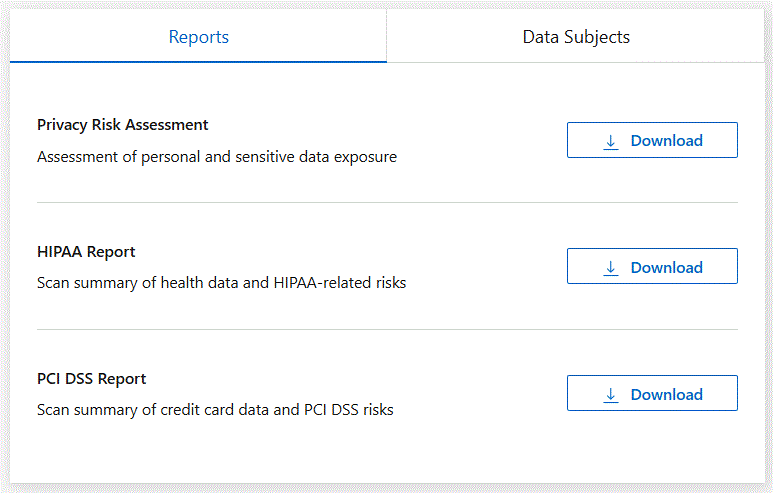
데이터 분류는 필요에 따라 검토하고 다른 그룹으로 보낼 수 있는 PDF 보고서를 생성합니다.
개인정보 위험 평가 보고서
개인정보 위험 평가 보고서는 GDPR 및 CCPA와 같은 개인정보 보호 규정에서 요구하는 대로 조직의 개인정보 위험 상태에 대한 개요를 제공합니다.
보고서에는 다음과 같은 정보가 포함되어 있습니다.
-
준수 상태: 심각도 점수와 데이터의 분포(민감하지 않은 정보, 개인 정보 또는 민감한 개인 정보)
-
평가 개요: 발견된 개인 데이터 유형과 데이터 범주에 대한 분석입니다.
-
이 평가에서 데이터 주체는 다음과 같습니다. 국가 식별자가 발견된 위치별 사람의 수입니다.
개인정보 위험 평가 보고서 생성
보고서를 생성하려면 규정 준수 탭으로 이동하세요.
-
데이터 분류 메뉴에서 *규정 준수*를 선택합니다.
-
보고서 창을 찾으세요. 개인정보 위험 평가 보고서 옆에 있는 다운로드 아이콘을 선택하세요.
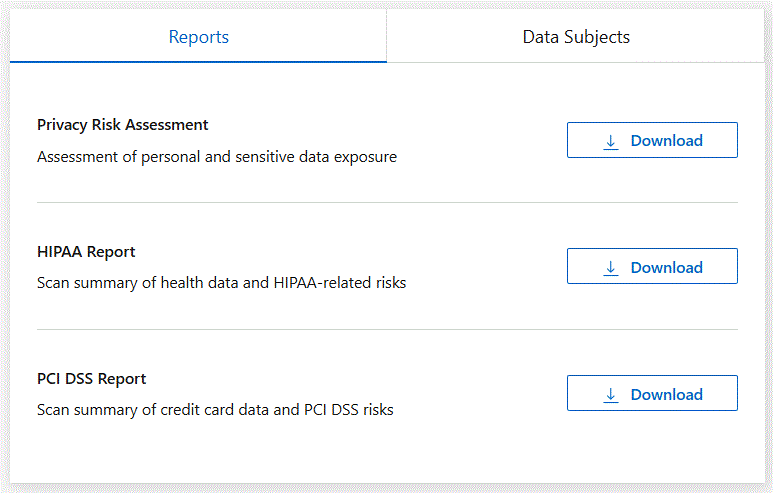
데이터 분류는 필요에 따라 검토하고 다른 그룹으로 보낼 수 있는 PDF 보고서를 생성합니다.
심각도 점수
데이터 분류는 세 가지 변수를 기반으로 개인정보 보호 위험 평가 보고서의 심각도 점수를 계산합니다.
-
모든 데이터 중 개인 데이터가 차지하는 비율.
-
모든 데이터 중 민감한 개인 데이터가 차지하는 비율입니다.
-
국민 ID, 사회 보장 번호, 세금 ID 번호와 같은 국가 식별자를 통해 결정되는 데이터 주체를 포함하는 파일의 비율입니다.
점수를 결정하는 데 사용된 논리는 다음과 같습니다.
| 심각도 점수 | 논리 |
|---|---|
0 |
세 변수 모두 정확히 0%입니다. |
1 |
변수 중 하나가 0%보다 큽니다. |
2 |
변수 중 하나가 3%보다 큽니다. |
3 |
변수 중 두 개가 3%보다 큽니다. |
4 |
변수 중 3개가 3%보다 큽니다. |
5 |
변수 중 하나가 6%보다 큽니다. |
6 |
변수 중 두 개가 6%보다 큽니다. |
7 |
변수 중 3개가 6%보다 큽니다. |
8 |
변수 중 하나가 15%보다 큽니다. |
9 |
두 변수가 15%보다 큽니다. |
10 |
변수 중 3개가 15%보다 큽니다. |


